

В документе Pages на iPad писать рисовать, добавлять аннотации, выбирать элементы и прокручивать документ с помощью Apple Pencil так же, как Вы делаете это пальцем. По умолчанию при использовании Apple Pencil в Pages включается режим письма, рисования или аннотирования. Если вместо этого Вы хотите использовать Apple Pencil для прокрутки и выбора объектов, можно изменить настройки по умолчанию.
Примечание. Для преобразования рукописного текста в печатный с помощью функции «От руки» требуется совместимая модель iPad под управлением iPadOS 14. Функция «От руки» доступна не на всех языках. Подробнее см. в статье службы поддержки Apple.
Если Вы хотите использовать Apple Pencil для прокрутки и выбора элементов вместо рисования, письма или аннотирования, измените настройки по умолчанию. Настройка Apple Pencil, заданная в Pages, действует только в Pages. Если Вы изменили эту настройку в одном документе, она применяется ко всем документам Pages, но не влияет на другие приложения, например Keynote и Numbers.
Когда по умолчанию включен режим «Выбор и прокрутка», можно по-прежнему использовать Apple Pencil для рисования и аннотирования в Pages. Коснитесь кнопки в панели инструментов, затем коснитесь «Рисунок». Для добавления аннотации коснитесь , затем коснитесь «Смарт-аннотация».

Функция «От руки» на iPad преобразует рукописный текст в печатный. Когда создана пара между Apple Pencil и поддерживаемым iPad под управлением iPadOS 14, функция «От руки» включена по умолчанию. Чтобы проверить настройку функции «От руки», включить или выключить ее, откройте «Настройки» > «Apple Pencil».
Примечание. В таблице коснитесь ячейки, если Вы хотите заменить все ее содержимое. Для редактирования ячейки коснитесь ее еще раз, чтобы поместить точку вставки там, где Вы хотите начать писать.
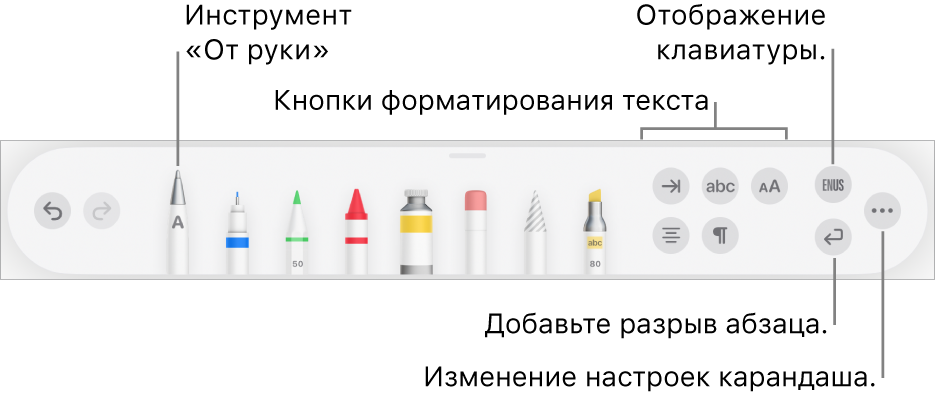
Коснитесь инструмента «От руки» и начните писать. Функция «От руки» работает даже в тех случаях, когда написанный от руки текст выходит за края текстовой области.
Примечание. Если Вы выключили функцию «От руки» в Настройках или ни один из языков в Вашем списке языков не поддерживает эту функцию, инструмент «От руки» не отображается в панели инструментов.
Если выбран инструмент «От руки», другие кнопки в этой панели инструментов позволяют добавить отступ к тексту, изменить шрифт, применить жирный шрифт, курсив или подчеркивание, изменить размер шрифта, выровнять текст, вставить разрывы страниц, сноски и другие элементы форматирования.
Чтобы освободить больше пространства для письма, перетяните манипулятор панели инструментов вниз и сверните ее. Чтобы вернуть ее исходный размер, коснитесь ее свернутой версии. Чтобы настроить автоматическое сворачивание панели инструментов при вводе текста, коснитесь , затем включите параметр «Автоматически убирать в Dock».